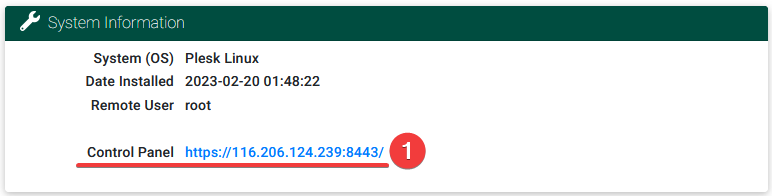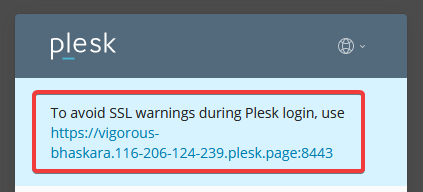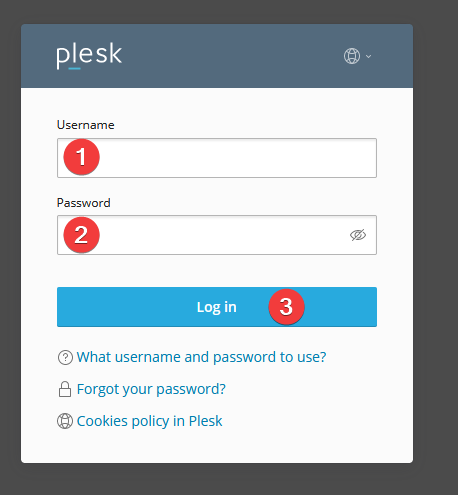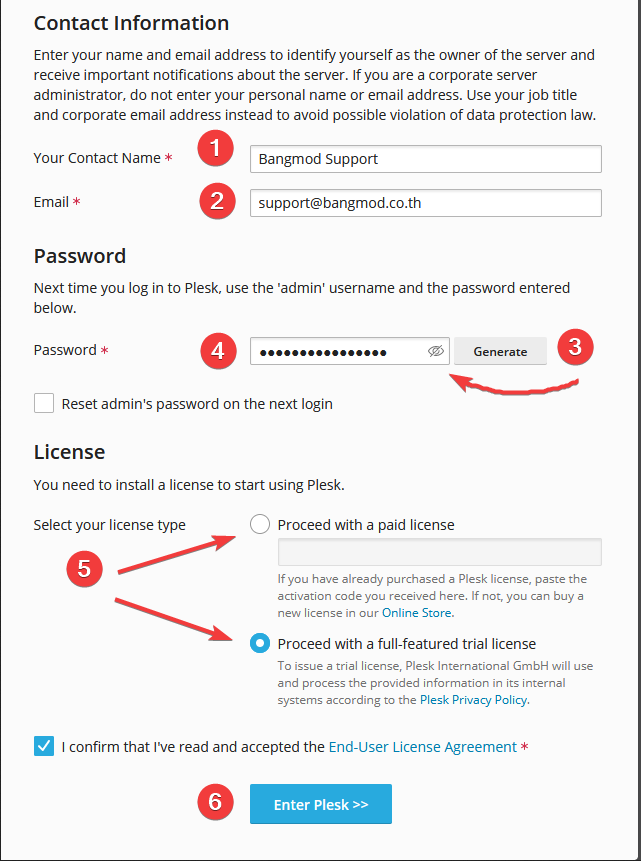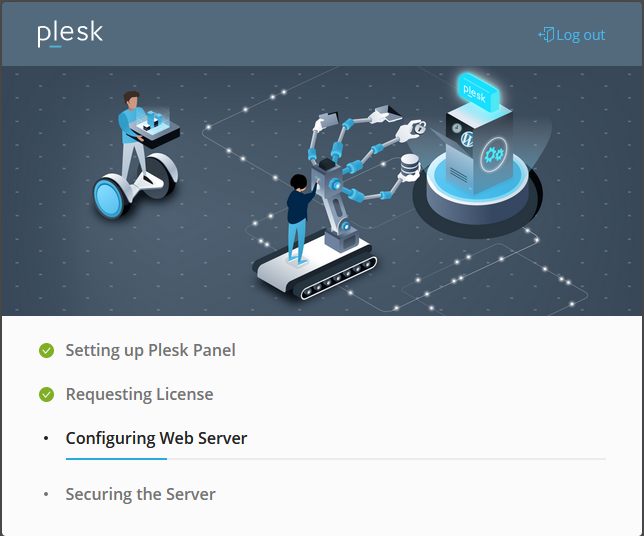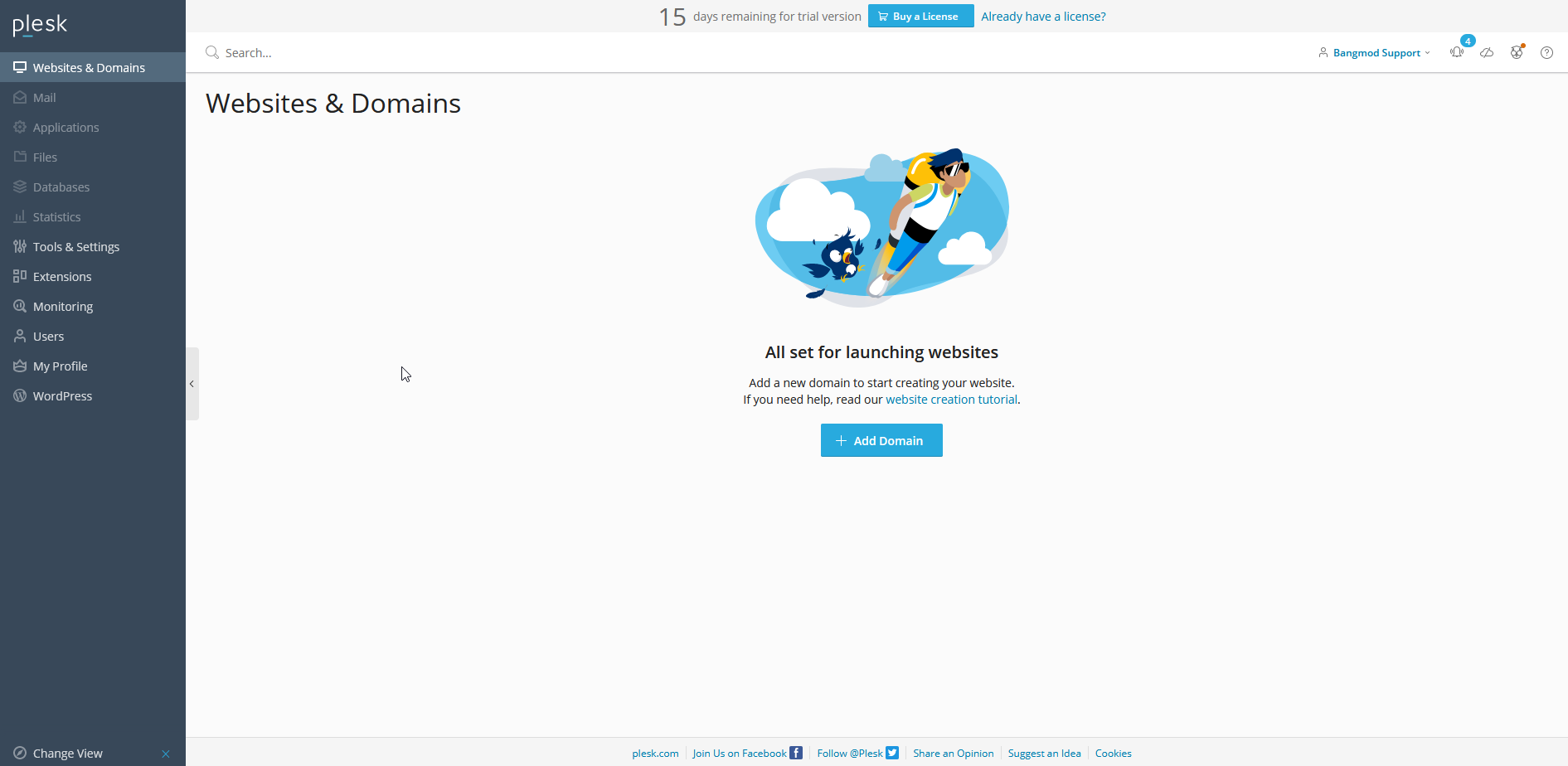วิธีการติดตั้ง Plesk บน Bangmod.Cloud
หลังจากได้ทำการสร้าง Cloud with Plesk แล้ว ให้ดำเนินการเข้าหน้า Control Panel ตามที่ได้รับลิ้งทางอีเมล หรือที่แสดงอยู่บนน้าระบบดังภาพข้างล่าง หลังจากนั้นให้กดเข้าลิ้งที่แสดงอยู่เพื่อดำเนินการตั้งค่าครั้งแรกของระบบ Plesk
เมื่อกดไปแล้วให้กดลิ้งที่ตัวระบบ Plesk แนะนำให้เข้าเพื่อดำเนิน Login เข้าระบบผ่าน HTTPS เพื่อความปลอดภัย
หลังจากนั้น ให้ดำเนินการ Login ตามข้อมูลที่ได้รับทางอีเมล
- Username – root
- Password – ให้ระบุ root password ตามที่ระบุอยู่บนอีเมล และกดที่ Login
หลังจากนั้นตัวระบบ Plesk จะให้ลูกค้าตั้งค่าโดยใส่ข้อมูลที่สำคัญให้ถูกต้อง ระบุรายละเอียดให้ถูกต้องดังนี้ (มีภาพประกอบอยู่ข้างล่าง)
- Your Contact Name: ใส่ชื่อนามสกุล (หากสามารถระบุเป็นภาษาอังกฤษได้ให้ระบุเป็นภาษาอังกฤษ)
- Email: ระบุ Email ที่ระบบ Plesk จะส่งอีเมลแจ้งรายละเอียดต่างๆ
- กดที่ปุ่ม Generate เพื่อให้ระบบตั้งค่ารหัสผ่านให้อัตโนมัติ (แนะนำ)
- หลังจากกดแล้ว ให้กดปุ่มลูกตา เพื่อแสดง Password ที่ระบบสุ่มตั้งค่าให้ และจดเก็บไว้
- Select your License type
- Process with Paid License: ให้ระบุ License หากได้ดำเนินการสั่งซื้อ License แล้ว ซึ่งสามารถสั่งซื้อ License ราคาพิเศษได้ที่ https://nest.bangmod.cloud/license/
- Process with a full-featured license: ใช้ License แบบ Trial ไปก่อน (มีอายุ 14 วัน)
- กด Enter Plesk เพื่อดำเนินการติดตั้งระบบ Plesk
รอการตั้งค่าระบบ Plesk (ใช้ระยะเวลาประมาน 1-3 นาที)
เมื่อติดตั้งระบบเสร็จแล้ว ระบบจะดำเนินการเข้าหน้าการจัดการ Control Panel Plesk ให้ดังภาพข้างล่าง ถือว่าเป็นอันเสร็จสิ้นการตั้งค่าพื้นฐานของการใช้งาน Plesk on Cloud